Eerder hebben we een tip behandeld om randen aan uw toe te voegenafbeeldingen. In deze tutorial zullen we ingaan op het toevoegen van meer detail aan uw rand, d.w.z. het toevoegen van interessante en zachte randen aan een foto om het een ander gevoel te geven.
We zullen dezelfde foto gebruiken die we in de vorige tutorial hebben behandeld.

Zorg ervoor dat je achtergrondlaag is ontgrendeld. Je kunt het ontgrendelen door erop te dubbelklikken en de naam te wijzigen (als je wilt). Open de bovenstaande afbeelding in Photoshop en selecteer gereedschap Rechthoekig selectiekader. Nadat u het gereedschap hebt geselecteerd, tekent u een selectie die ongeveer 1/3 inch van alle randen van de afbeelding komt.
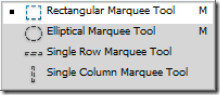

Als u klaar bent met de selectie, klikt u erop met de rechtermuisknop en selecteert u Veer.
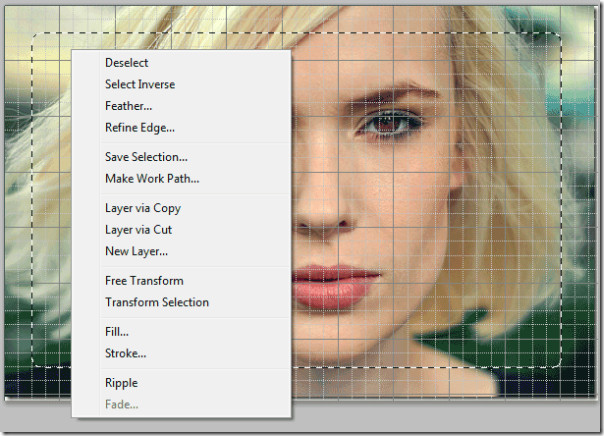
Laat de veerradius standaard 5 pixels en druk op OK. Vergeet niet dat als u grote bevedering wilt, een groter aantal toevoegt.
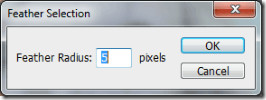
Nu voegen we een laagmasker toe aan onze afbeelding. Klik hiervoor op de knop ‘Laagmasker toevoegen’. Zodra u een laagmasker toevoegt, ziet u een constant effect op uw foto.
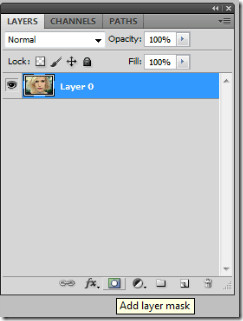
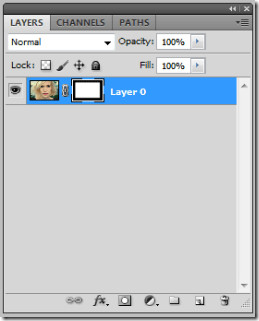
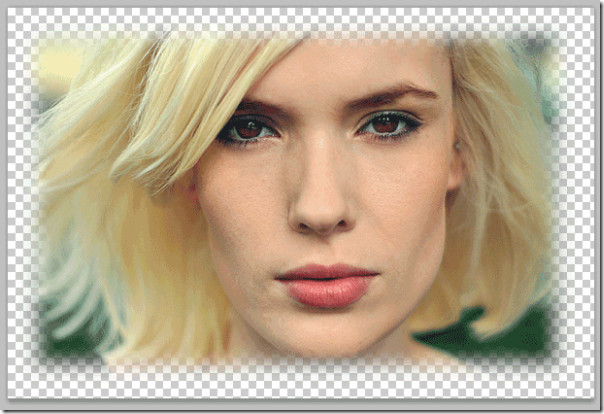
Ga verder, voeg een nieuwe laag toe en maak de voorgrondkleur ‘donkergrijs’ (# 383838).
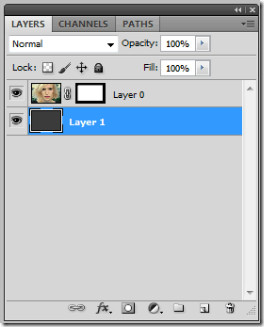
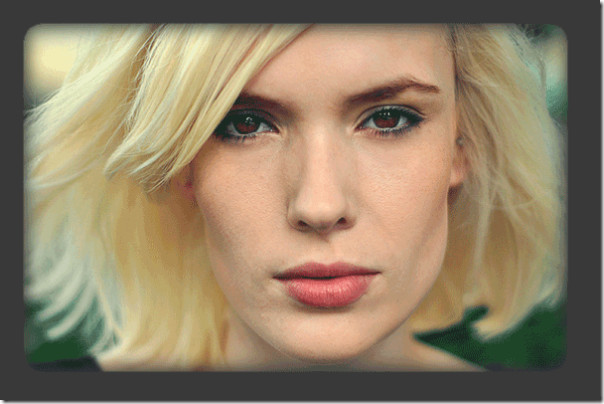
Nu doen we de laatste hand aan onze grens. Selecteer de maskerlaag die we bovenaan onze afbeelding hebben gemaakt.
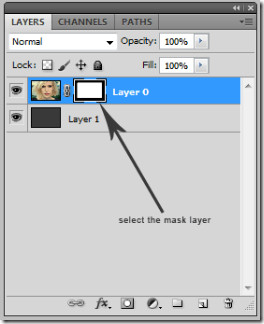
Navigeer naar Filter -> Penseelstreken -> Geaccentueerde randen en voer de volgende instellingen uit. Stel de randbreedte in op 1, randhelderheid op 50 en vloeiendheid op 9.
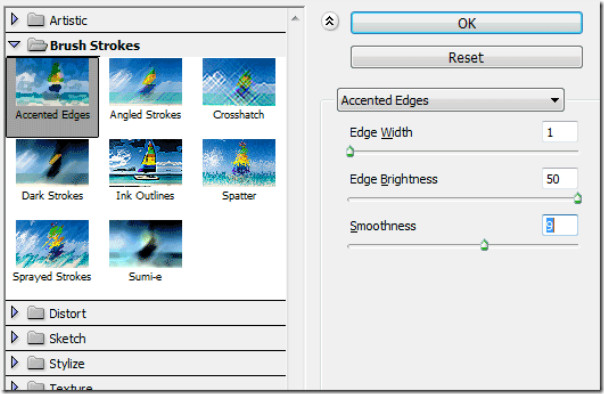
Eindelijk, zo zou je finale eruit moeten zien. U kunt stevige randen op de randen zien die beschikbaar waren door maskerlaag en bevedering te gebruiken.
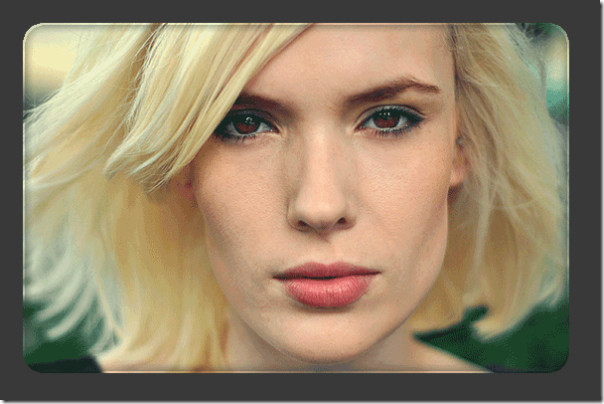

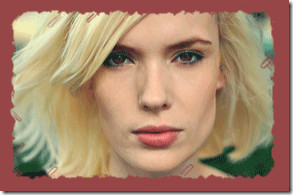
Eenvoudig bevederen! Laat ons weten welke andere Photoshop-tip u wilt leren.













Comments